Not
Åtkomst till denna sida kräver auktorisation. Du kan prova att logga in eller byta katalog.
Åtkomst till denna sida kräver auktorisation. Du kan prova att byta katalog.
Kom igång med Azure Data Box Heavy
Den här självstudien beskriver hur du kopplar in, ansluter och slår på Azure Data Box Heavy-enheten.
I den här självstudien lär du dig att:
- Koppla in Data Box Heavy
- Ansluta till Data Box Heavy
Den här guiden innehåller anvisningar som beskriver förhandskraven, hur du kopplar in och ansluter din enhet, samt hur du kopierar data, laddar upp dem till Azure och sedan kontrollerar att alla data har överförts.
Förutsättningar
Innan du börjar bör du kontrollera att:
- Du slutför självstudien : Beställ Azure Data Box Heavy.
- Du får din Data Box Heavy och orderstatusen i portalen levereras.
- Om du använde White Glove-tjänsten för din beställning, tog leveranstjänsten enheten och tog lådan med sig för att använda när du returnerar enheten.
- Om du hanterade leveransen via en annan transportör har du rensat enheten och sparat lådan som ska användas när du returnerar enheten. Du måste returnera enheten i samma låda som den levererades i.
- Du kan läsa säkerhetsriktlinjerna för Data Box Heavy.
- Du måste ha tillgång till en plan yta i datacentret med närhet till en nätverksanslutning som kan hantera en enhet med det här fotavtrycket. Den här enheten kan inte monteras i ett rack.
- Du får fyra jordade strömsladdar som ska användas med lagringsenheten.
- Du bör ha en värddator som är ansluten till datacenternätverket. Data Box Heavy kopierar data från den här datorn. Värddatorn måste köra ett operativsystem som stöds.
- Ditt datacenter har ett höghastighetsnätverk. Vi rekommenderar starkt att du har en anslutning på minst 10 GbE.
- Du har en bärbar dator med RJ-45-kabel för att kunna ansluta till det lokala användargränssnittet och konfigurera enheten. Använd den bärbara datorn för att konfigurera varje nod av enheten en gång.
- Följande kablar levereras med enheten -
- 4 x Mellanox passiva kopparkablar VPI 2M - MC2206130-002
- 4 x Mellanox Ethernet-kabelkort – MAM1Q00A-QSA
- Regional strömkabel
- Du har en kabel på 40 Gbit/s eller 10 Gbit/s-kabel per enhetsnod. Om du har egna kablar -
- Välj kablar som är kompatibla med Mellanox MCX314A-BCCT-nätverksgränssnittet.
- För 40 Gbit/s-kabeln måste enhetens kabelände vara QSFP+.
- För 10 Gbit/s-kabeln behöver du en SFP+-kabel som ansluts till en 10 Gbit/s-växel i ena änden, med en QSFP+ till SFP+-adapter (eller QSA-adaptern) för änden som ansluts till enheten.
Koppla in enheten för strömförsörjning
Koppla in enheten med hjälp av följande steg.
Inspektera enheten och leta efter tecken på manipulation eller andra uppenbara skador. Fortsätt inte om enheten visar tecken på manipulering eller är allvarligt skadad. Kontakta Microsoft Support direkt för att få hjälp med att bedöma om enheten är i gott skick eller om den måste ersättas.
Flytta enheten till installationsplatsen.

Lås de bakre hjulen på enheten enligt bilden.

Leta upp reglagen som låser upp enhetens fram- och bakdörrar. Lås upp och flytta ytterdörren tills den spolas med enhetens sida. Upprepa processen med bakdörren också. Båda dörrarna måste vara öppna när enheten körs för optimalt luftflöde genom enheten.
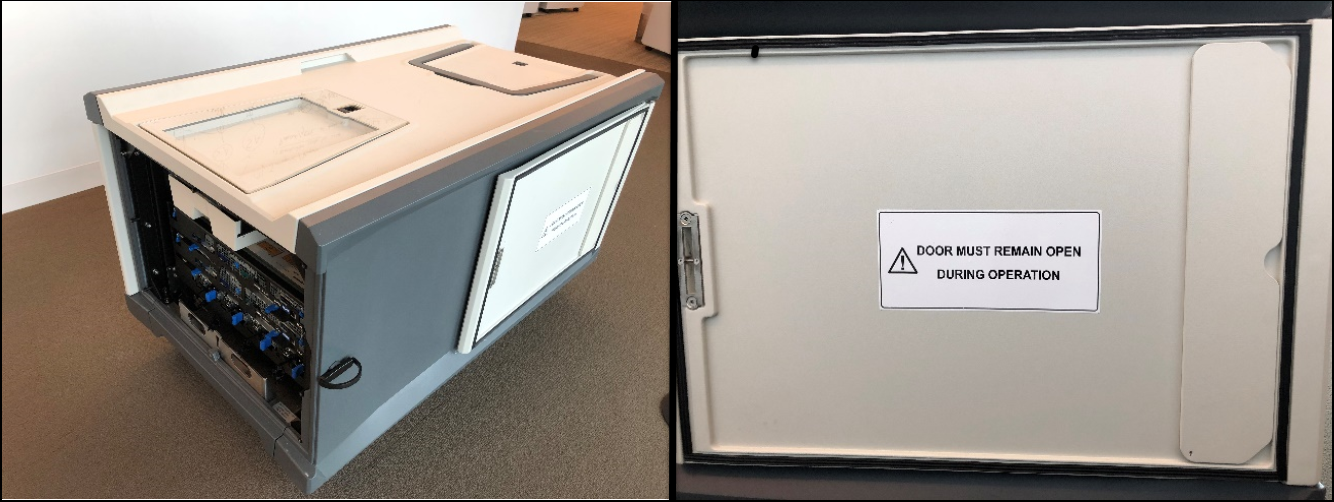
Facket på baksidan av enheten bör ha fyra strömkablar. Ta bort alla kablar från facket och lägg dem åt sidan.

Nästa steg är att identifiera de olika portarna på baksidan av enheten. Det finns två enhetsnoder, NODE1 och NODE2. Varje nod har fyra nätverksgränssnitt, MGMT, DATA1, DATA2 och DATA3. MGMT används för att konfigurera hanteringen under den inledande konfigurationen av enheten. DATA1-DATA3 är dataportar. MGMT- och DATA3-portar är 1 Gbit/s-portar, medan DATA1 och DATA2 kan fungera som 40 Gbit/s- portar eller 10 Gbit/s-portar. Längst ned på de två enhetsnoderna finns fyra strömförsörjningsenheter (PSU:er) som delas mellan de två enhetsnoderna. Om du står framför enheten är PSU:ernaPSU1, PSU2, PSU3 och PSU4 från vänster till höger.

Anslut alla fyra strömkablarna till enhetens strömförsörjning. De gröna LED-indikatorerna tänds och blinkar.
Aktivera enhetsnoderna med strömknapparna i det främre planet. Håll strömknappen nedtryckt i några sekunder tills de blå lamporna lyser. Alla gröna lysdioder för strömförsörjningen på baksidan av enheten ska nu vara solida. Den främre driftpanelen innehåller också felindikatorer. En tänd fellampa indikerar ett felaktigt PSU eller en fläkt, eller ett problem med diskenheterna.

Koppla in den första noden för nätverket
Koppla in den ena av enhetens noder genom att följa stegen nedan.
Anslut värddatorn till 1 Gbit/s-hanteringsporten med hjälp av en CAT 6 RJ-45-nätverkskabel. Den här kabeln visas på bilden längst upp till höger, ansluten till pluggen märkt
MGMT.Anslut minst ett nätverksgränssnitt på 40 Gbit/s (rekommenderas över 1 Gbit/s) för data med hjälp av en QSFP+-kabel (fiber eller koppar). När du använder en 10 Gbit/s-växel ansluter du nätverksgränssnittet på 40 Gbit/s för data med en SFP+-kabel med ett QSFP+ till SFP+-kort (QSA-adaptern).

Viktigt!
DATA 1 och DATA2 är omkastade och matchar inte vad som visas i det lokala webbgränssnittet. Kabeladaptern på 40 Gbit/s ansluts när den sätts in på det sätt som visas.

Konfigurera den första noden
Utför följande steg för att konfigurera enheten med hjälp av den lokala konfigurationen och Azure-portalen.
Ladda ned enhetens autentiseringsuppgifter från portalen. Gå till Allmän > enhetsinformation. Kopiera enhetslösenordet. Dessa lösenord är knutna till en specifik order på portalen. Två enhetsserienummer visas. Dessa serienummer motsvarar de två noderna i Data Box Heavy. Enhetsadministratörslösenordet för båda noderna är detsamma.
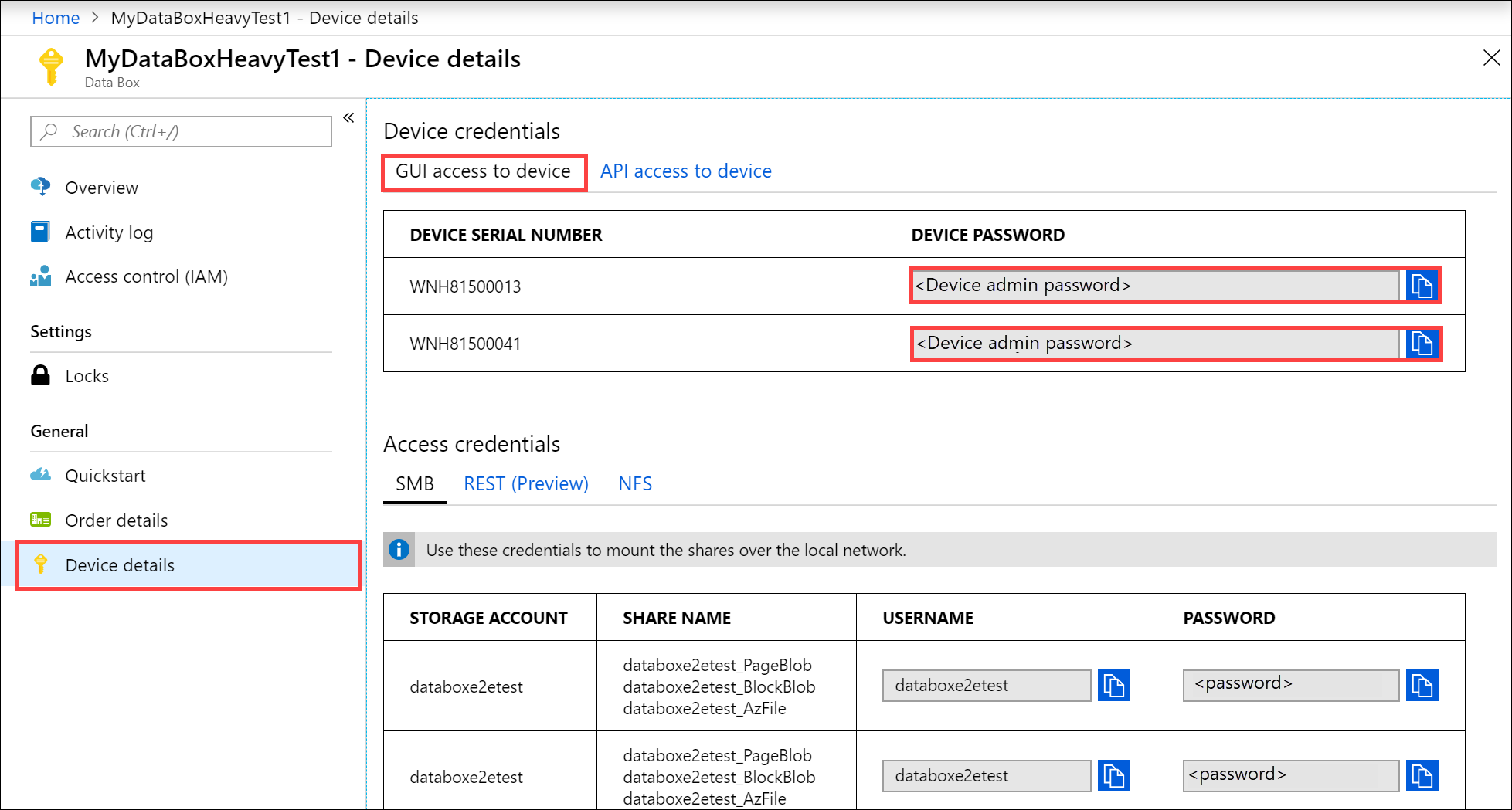
Anslut klientarbetsstationen till enheten via en CAT6 RJ-45-nätverkskabel.
Konfigurera Ethernet-kortet på den dator som du använder för att ansluta till enheten med den statiska IP-adressen
192.168.100.5och undernätet255.255.255.0.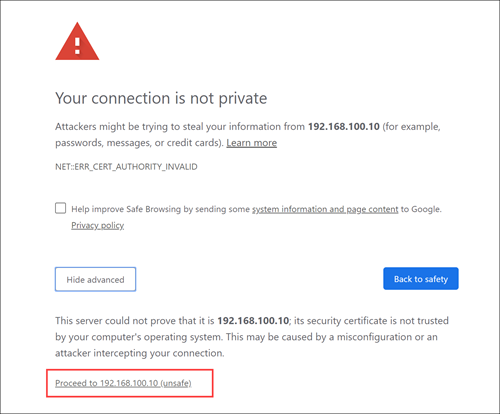
Anslut till det lokala webbgränssnittet på enheten på följande URL-adress:
http://192.168.100.10. Välj Avancerat och välj sedan Fortsätt till 192.168.100.10 (osäker).Inloggningssidan för det lokala webbgränssnittet visas.
- Ett av nodens serienummer på den här sidan matchar både portalens användargränssnitt och det lokala webbgränssnittet. Observera mappningen mellan nodnumret och serienumret. Det finns två noder och två enhetsserienummer på portalen. Den här mappningen gör det enklare att se vilken nod som matchar vilket serienummer.
- Enheten är låst i det här läget.
- Ange lösenordet för enhetsadministratören som erhölls i föregående steg och välj Logga in för att logga in på enheten.
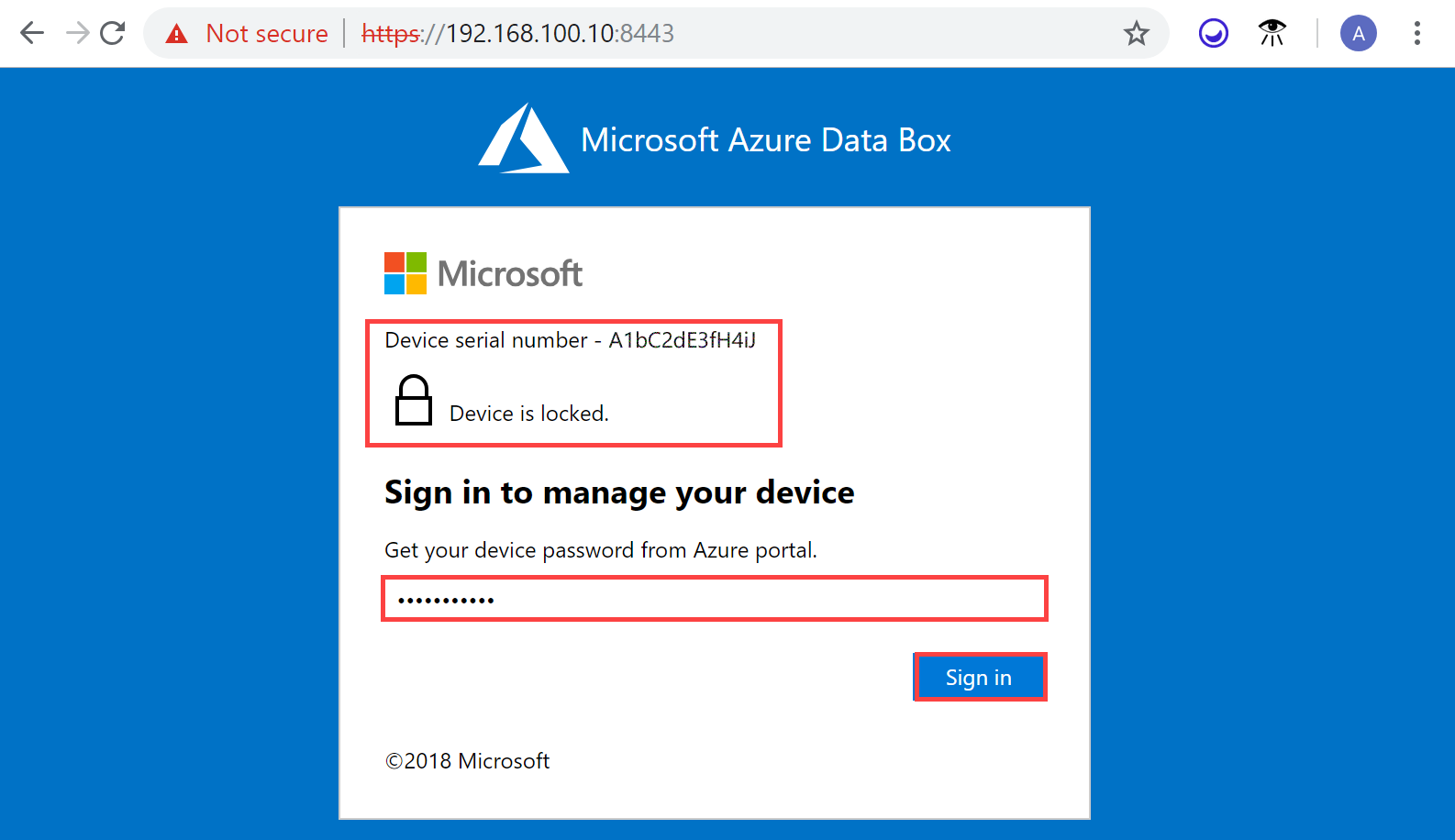
På instrumentpanelen kontrollerar du att nätverksgränssnitten är konfigurerade. Det finns fyra nätverksgränssnitt på enhetsnoden, två 1 Gbit/s- och två 40 Gbit/s-gränssnitt. Ett av 1 Gbit/s-gränssnitten är ett hanteringsgränssnitt och därmed inte användarkonfigurerbart. De återstående tre nätverksgränssnitten är dedikerade till data och konfigureras av användaren.
Om DHCP har aktiverats i din miljö konfigureras nätverksgränssnitten automatiskt.
Om DHCP inte är aktiverat går du till Ange nätverksgränssnitt och tilldelar statiska IP-adresser om det behövs.
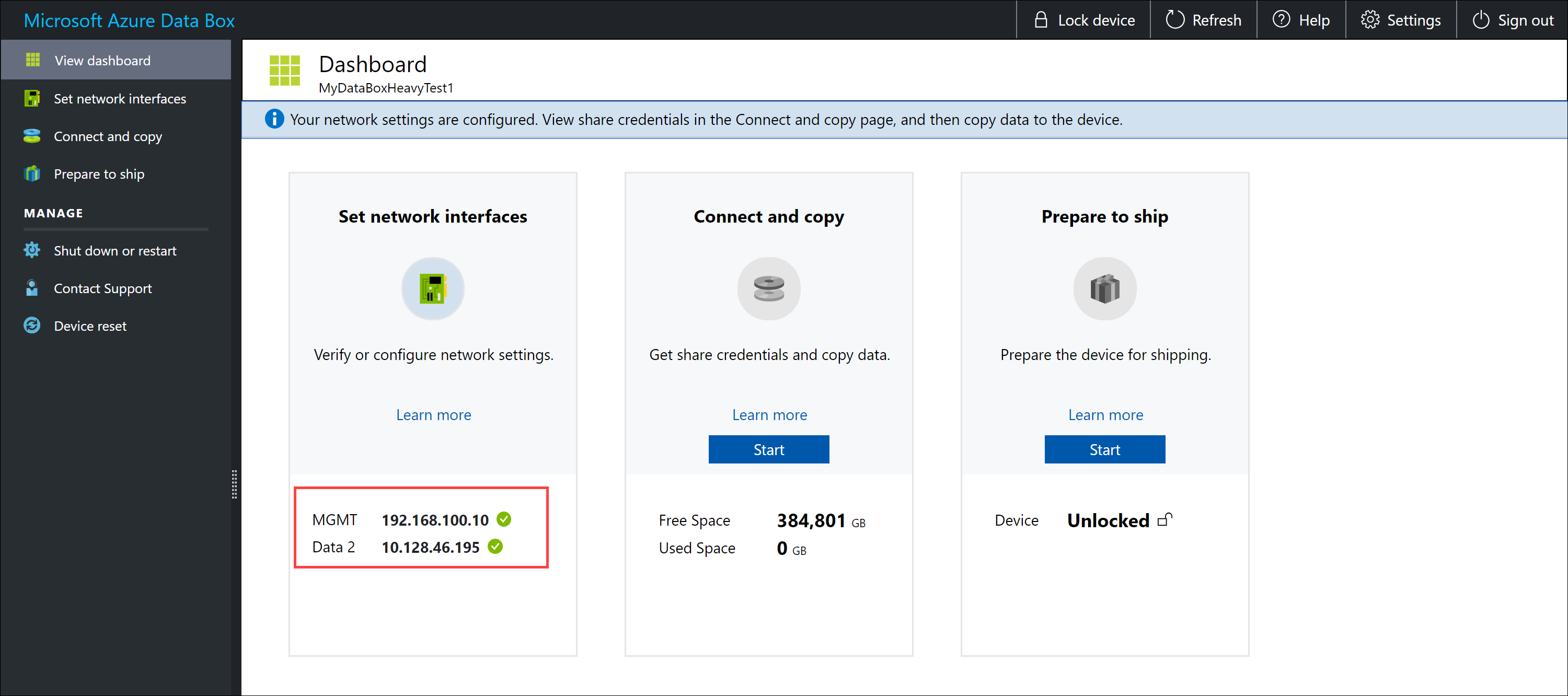
Konfigurera den andra noden
Följ stegen som beskrivs i Konfigurera den första noden för den andra noden på enheten.
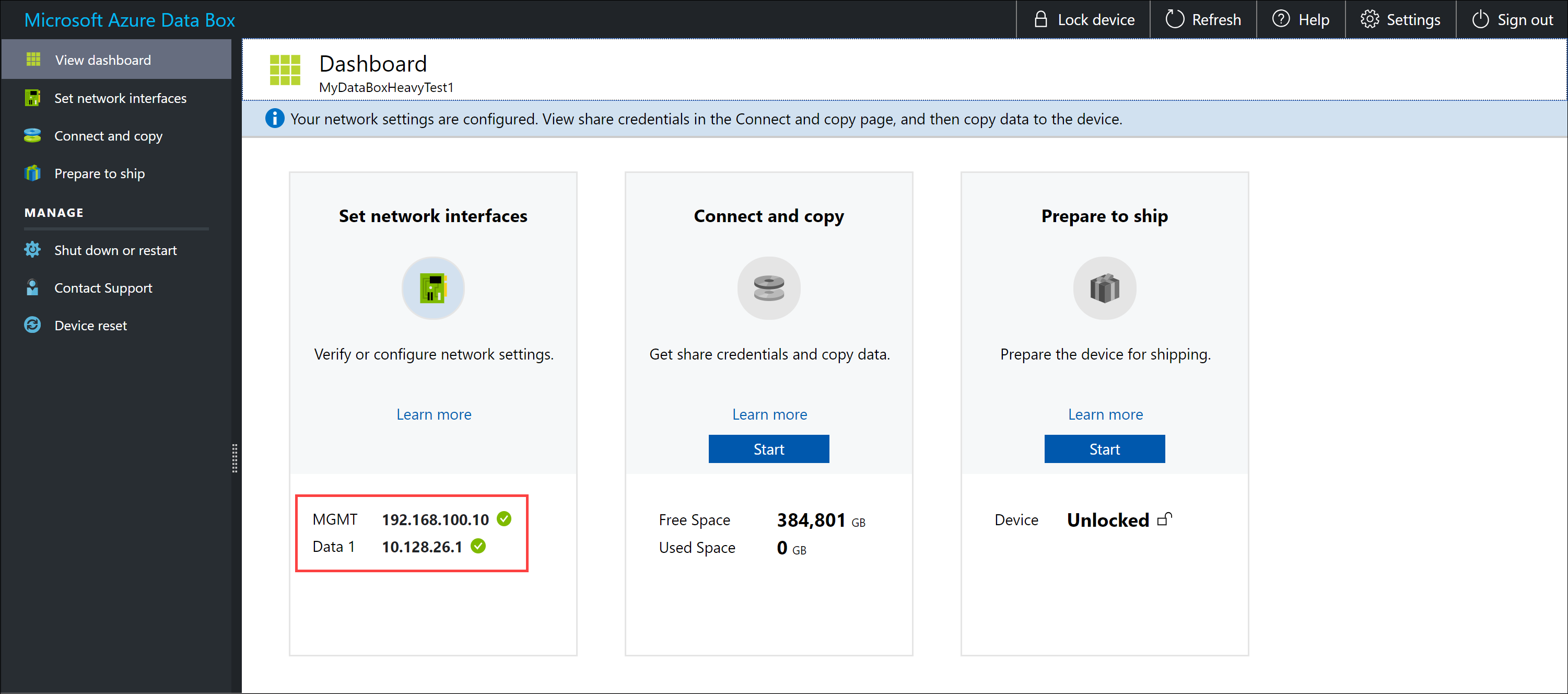
När enhetskonfigurationen är klar kan du ansluta till enhetsresurserna och kopiera data från datorn till enheten.
Nästa steg
I den här självstudien om Azure Data Box Heavy har du bland annat lärt dig att:
- Koppla in Data Box Heavy
- Ansluta till Data Box Heavy
Gå vidare till nästa självstudiekurs och lär dig hur du kopierar data på en Data Box Heavy.